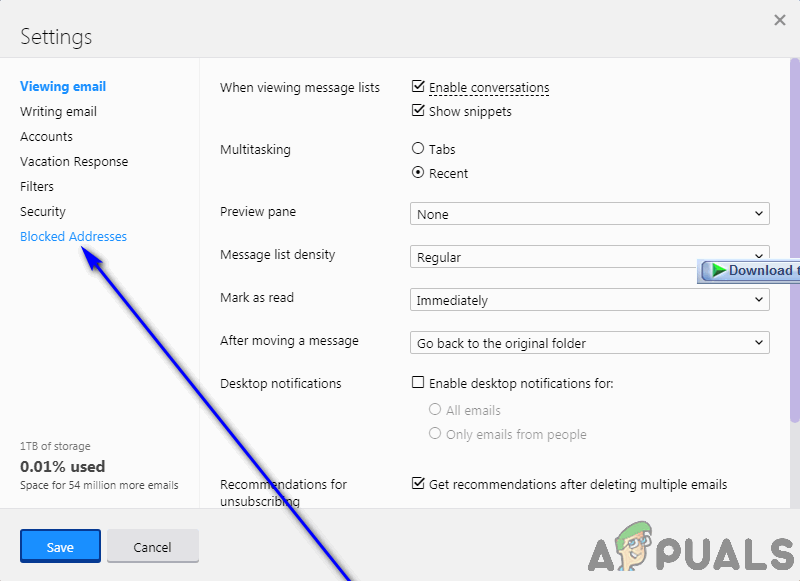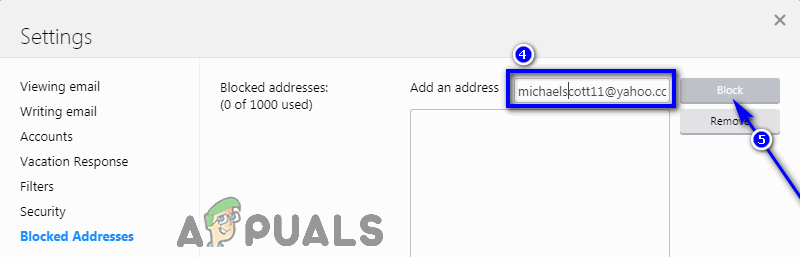כל מי שיש לו חשבון דוא'ל קיבל לפחות דוא'ל אחד (ככל הנראה באלפים בפועל) שהוא מעדיף שלא לראות. זה נכון ללא קשר לאיזה שירות דוא'ל אתה משתמש - זה קבוע בכל ספקי שירותי הדוא'ל שם. למרבה המזל, שירותי דוא'ל מקדישים משאבים רבים לבחינת דרכים לשיפור איכות החיים עבור המשתמשים שלהם. כדי לעזור למשתמשים שלהם להילחם באימיילים לא רצויים, Yahoo! דואר יצר ושילב תכונה לחסימת כתובות. יאהו! ניתן להשתמש בתכונה של חסימת כתובות דואר כדי לחסום כל דוא'ל יחיד שנשלח לחשבון משתמש מכתובת דוא'ל ספציפית - כל דוא'ל שנשלח לחשבון משתמש מכתובת שחסמה נמחק אוטומטית לפני שהוא אפילו עובר את הסף לתיבת הדואר הנכנס שלהם. יאהו! משתמשי דואר יכולים לחסום כל הודעות דוא'ל נכנסות של עד 500 כתובות דוא'ל שונות.
חסימת כתובות אינה פיתרון לספאם
התכונות הנפוצות ביותר לחסימת כתובות אצל ספקי שירותי דוא'ל משמשות להיפטר מדואר זבל. למרבה הצער, חסימת כתובות הדוא'ל שממנה אתה מקבל דואר זבל אפילו לא תעזור לך לגרד את פני השטח להיפטר מדואר זבל. שולחי דואר זבל ודואר זבל משתמשים בעקרון המגרש והתעלה - כמעט אף פעם אינם משתמשים באותה כתובת דוא'ל או דומיין פעמיים. מכיוון שהם ישתמשו בכתובות חדשות כדי לשלוח לך דוא'ל זבל וספאם בכל פעם מחדש, אין באמת טעם לחסום את כתובות הדוא'ל שממנה אתה מקבל דואר זבל. עם זאת, יאהו! המאפיין של חסימת כתובות של דואר הוא לא פחות ממתנה משמים כשמדובר במיילים של אנשים שאתה מעדיף לא לראות בתיבת הדואר הנכנס שלך.
חסימת דואר אלקטרוני משולחים ספציפיים ב- Yahoo! יישומי דואר לנייד
למרבה הצער, יאהו! Mail Mobile ו- Yahoo! אחרים אפליקציות דואר אינן מצוידות ביכולת לחסום כל הודעות דוא'ל מכל שולחים ספציפיים. אם אתה משתמש ב- Yahoo! שלח דואר ותרצה לחסום דוא'ל מכתובת דוא'ל ספציפית, תצטרך להיכנס לגרסת שולחן העבודה של Yahoo! שלח דואר באמצעות דפדפן אינטרנט שבחרת במחשב. באפשרותך לחסום דוא'ל משולחים ספציפיים בשני Yahoo! Mail Basic ו- Yahoo! שולחן העבודה הרגיל. דוֹאַר.
חסימת דואר אלקטרוני משולחים ספציפיים ב- Yahoo! דוֹאַר
אם אתה משתמש ב- Yahoo! דוֹאַר:
- רחף מעל עֶזרָה סמל (מיוצג על ידי גלגל שיניים וממוקם בפינה השמאלית העליונה של המסך) או לחץ עליו.
- לחץ על הגדרות בתפריט ההקשר שנוצר.

- בחלונית השמאלית לחץ על כתובות חסומות .
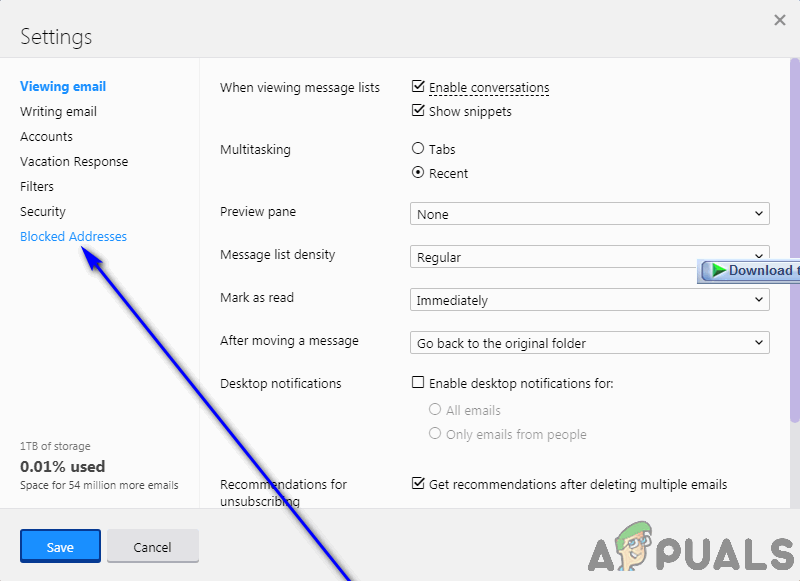
- הקלד את כתובת הדוא'ל שאינך מעוניין עוד לראות בה הודעות דוא'ל הוסף כתובת שדה.
- לחץ על לַחסוֹם .
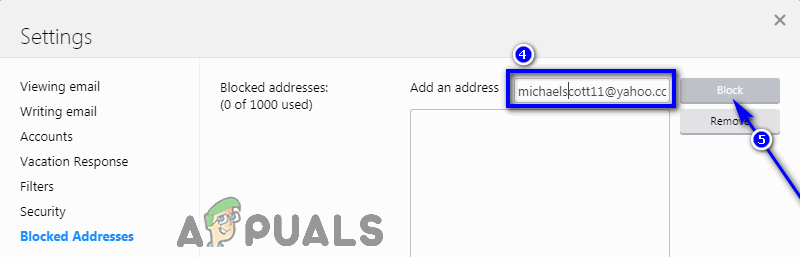
- לחץ על להציל .

אם אתה משתמש ב- Yahoo! דואר בסיסי:
- ודא שבחרת את אפשרויות אפשרות ב- Yahoo! תפריט התפריט הנפתח של סרגל הניווט Mail Classic שנמצא לצד שם חשבונך ונמצא בחלקו העליון של המסך.
- לחץ על ללכת .
- תחת אפשרויות מתקדמות קטע, פתח את כתובות חסומות קטגוריה.
- בתוך ה הוסף כתובת שדה, הקלד את כתובת הדוא'ל שברצונך להוסיף לרשימת כתובות הדוא'ל החסומות של חשבון הדוא'ל שלך.
- לחץ על + .
מערך הצעדים המדויק שעליך לעבור על מנת לאכלס את רשימת הכתובות החסומות שלך ב- Yahoo! הדואר משתנה מעט תלוי אם אתה משתמש ב- Yahoo! שולחן העבודה הרגיל. דואר או יאהו! Mail Basic, אך התוצאה הסופית של שתי קבוצות השלבים זהה.
קריאה של 2 דקות